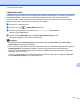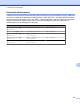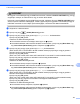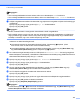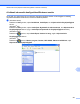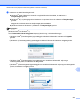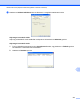Software User's Guide
Table Of Contents
- SZOFTVER HASZNÁLATI ÚTMUTATÓ
- Tartalomjegyzék
- Windows®
- 1 Nyomtatás
- A Brother nyomtató illesztőprogram használata
- Funkciók
- A megfelelő típusú papír kiválasztása
- Egyidejű nyomtatás, szkennelés és faxolás
- Adatok törlése a memóriából
- Állapotjelző
- Nyomtató illesztőprogram beállítások
- A nyomtató illesztőprogram beállításainak elérése
- Alapvető fül
- Haladó fül
- Támogatás
- A REALLUSION FaceFilter Studio alkalmazását fénykép nyomtatásra használhatja
- 2 Szkennelés
- Dokumentum szkennelése a TWAIN meghajtóval
- Dokumentum szkennelése a WIA meghajtóval (Windows® XP/Windows Vista®/Windows® 7)
- Dokumentum szkennelése a WIA meghajtóval (Windows Photo Gallery és Windows Fax és Scan felhasználók ...
- A ScanSoft™ PaperPort™11SE használata az OCR by NUANCE™ programmal (DCP‑J125, DCP‑J315W, DCP‑J515W, ...
- Megjelenítés
- Az elemek mappákba rendezése
- Gyors hivatkozások más alkalmazásokra
- A ScanSoft™ PaperPort™11SE OCR funkciója segítségével a képeket szerkeszthető szöveggé alakíthatja
- Elemek importálása más alkalmazásból
- Elemek exportálása más formátumokba
- Az OCR funkcióval rendelkező ScanSoft™ PaperPort™11SE eltávolítása
- 3 ControlCenter3
- 4 Távbeállítás (Nem elérhető a DCP modellek, MFC‑J220, MFC‑J265W, MFC‑J410 és MFC‑J415W modellek ese ...
- 5 Brother PC‑FAX szoftver (MFC típusokra érvényes)
- 6 PhotoCapture Center™
- 7 Tűzfal beállításai (hálózatot használók esetén)
- 1 Nyomtatás
- Apple Macintosh
- 8 Nyomtatás és faxolás
- 9 Szkennelés
- 10 ControlCenter2
- 11 Távbeállítás és a PhotoCapture Center™ használata
- A Scan (Szkennel) gomb használata
- Index
- brother HUN
A szkennelés gomb használata
198
12
Megjegyzés
• Ha a minőség beállításánál színeset választ, akkor nem választhatja a TIFF formátumot.
• Ha a minőség beállításánál monokrómot választ, akkor nem választhatja a JPEG formátum formátumot.
g A fájlnév megadása automatikus. Mindazonáltal, egy saját nevet is megadhat. A fájlnév első 6 számjegye
módosítható.
Nyomja meg a(z) a vagy a(z) b gombot a(z) Fájl név kiválasztásához.
Nyomja meg a(z) OK gombot.
Megjegyzés
• Az MFC modellek esetén a számgombok használhatók a betűk megadásához.
• DCP modellek esetén nyomja meg a a, b, d vagy c gombot az első betű megadásához. A(z) OK gomb
megnyomásával vigye tovább a kurzort, majd a a, b, d vagy c segítségével adja meg a második betűt.
Ismételje a műveletet, míg a szó minden betűjét meg nem adta.
Válasszon az alábbi lehetőségek közül:
Ha használni szeretné az automatikus kivágás funkciót, folytassa a(z) i lépéssel. (Csak
DCP-J515W, DCP-J715W és MFC-J615W modellek esetén)
Ha további beállítások nélkül szeretné elindítani a szkennelést, nyomja meg a(z) Mono Start vagy
a(z) Colour Start (Színes Start) gombot. Folytassa a(z) h lépéssel.
h Ha a szkennerüveget használja, akkor az LCD kijelzőn a Következő Oldal? üzenet fog megjelenni.
Miután befejezte a szkennelést, a készülékhez csatlakoztatott memóriakártya vagy USB Flash memória
eltávolítása előtt feltétlenül jelölje ki a(z) Nem elemet.
i Nyomja meg a(z) a vagy a(z) b gombot a(z) Auto méretezés kiválasztásához.
j Nyomja meg a(z) d vagy a(z) c gombot a(z) Be kiválasztásához.
Nyomja meg a(z) OK gombot.
k Ha nem szeretne további beállításokat megváltoztatni, nyomja meg a(z) Mono Start vagy a(z)
Colour Start (Színes Start) gombot a szkennelés elindításához.
l Az LCD-kijelzőn megjelenik a beszkennelt dokumentumok száma.
Nyomja meg a(z) OK gombot.
m Nyomja meg a(z) d vagy a(z) c gombot az egyes dokumentumok előképének megjelenítéséhez.
n Nyomja meg a(z) OK gombot az adatok mentéséhez.
Nyomja meg a(z) Stop/Exit (Stop/Kilépés) gombot.
Megjegyzés
A szkennelés típusa a e – f lépések során kiválasztott beállításoktól függ, a(z) Mono Start vagy a(z)
Colour Start (Színes Start) nem módosítja a beállítást.